Học tin học ở thanh hóa
File excel của bạn tự động làm tròn số gây phiền toái cho bạn? Làm sao để khắc phục lỗi này? Mời bạn tham khảo bài viết dưới đây nhé!
Tắt tính năng tự làm tròn số trong Execl
Để tắt tính năng tự làm tròn số trong Excel, bạn có thể làm theo các bước sau:
- Mở Excel và chọn tab “File” (Tệp) ở góc trên cùng bên trái của cửa sổ rồi chọn “Options” (Tùy chọn) trong menu bên trái.
- Trong cửa sổ “Excel Options” (Tùy chọn Excel), chọn tab “Advanced” (Nâng cao).
- Cuộn xuống phần “Editing options” (Tùy chọn chỉnh sửa) và tìm mục “Automatically insert a decimal point” (Tự động chèn dấu thập phân) và nhấnBỏ chọn(không có dấu tick là được).
- Nhấp vào nút “OK” để lưu các thay đổi và đóng cửa sổ tùy chọn Excel.
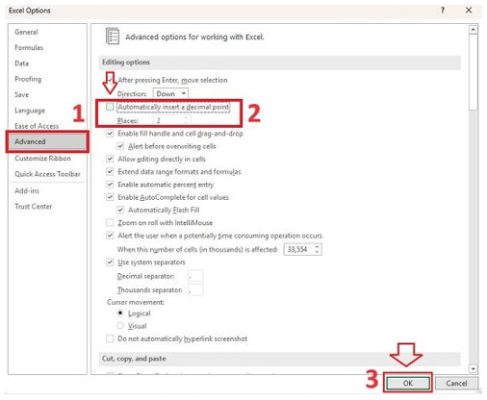
Sau khi thực hiện các bước trên, Excel của bạn sẽ không tự làm tròn số và giữ nguyên độ chính xác của số trong các ô tính toán.
Cách giữ nguyên số lẻ trong Excel bằng phương pháp thủ công
Phương pháp với phím Increase Decimal:
Chọn vùng số muốn không làm tròn >Home> tại mụcNumber> ChọnIncrease Decimal( Tăng phần số thập phân phía sau dấu phẩy.)
Nhấn cho đến khi nào xuất hiện hết tất cả các số thập phân phía sau là được. Ví dụ của Admin là 6 số thập phân thì mình nhấn 6 lần và ra kết quả.

Phương pháp Format Cells… (định dạng)
Chọn ô (vùng – cột) muốn sửa rồi nhấp chuột phải > chọn Format Cellls…
Sau khi hộp thoại Format Cellls… mở bạn thao tác nhanh như sau:
Chọn thẻNumber> MụcNumber> Tại mụcDecimal placesbạn nhập số chữ số sau dấu phẩy muốn hiển thị (ở ví dụ là 6) > Nhấn OK để hoàn tất.
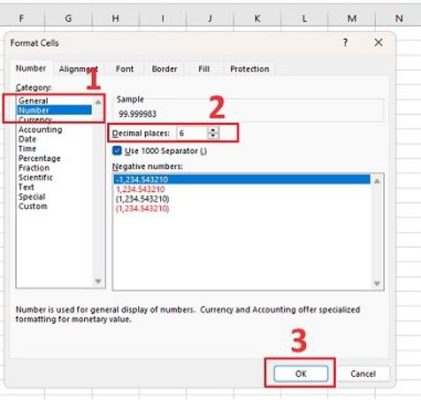
Bạn có thể áp dụng 2 phương pháp trên để làm tròn số sau dấu phẩy trong Excel như:
- Làm tròn đến hàng nghìn trong Excel (4 số)
- Làm tròn đến hàng chục trong Excel (2 số)
Trên đây là bài viết hướng dẫn cách fix lỗi excel tự làm tròn số, tin học ATC cảm ơn các bạn đã quan tâm bài viết!
Chúc các bạn ứng dụng tốt nhé!

TRUNG TÂM ĐÀO TẠO KẾ TOÁN THỰC TẾ – TIN HỌC VĂN PHÒNG ATC
DỊCH VỤ KẾ TOÁN THUẾ ATC – THÀNH LẬP DOANH NGHIỆP ATC
Địa chỉ:
Số 01A45 Đại lộ Lê Lợi – Đông Hương – TP Thanh Hóa
( Mặt đường Đại lộ Lê Lợi, cách bưu điện tỉnh 1km về hướng Đông, hướng đi Big C)
Tel: 0948 815 368 – 0961 815 368

Nơi đào tạo tin học văn phòng uy tín tại Thanh Hóa
Nơi đào tạo tin học văn phòng uy tín ở Thanh Hóa









